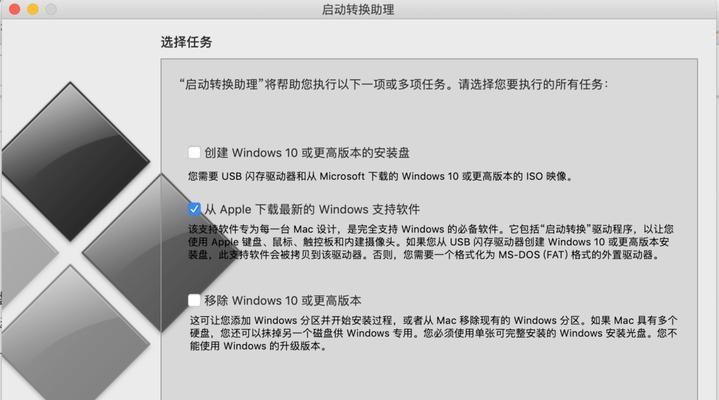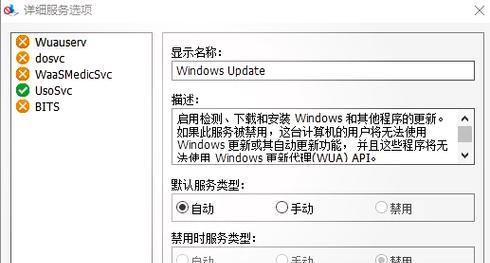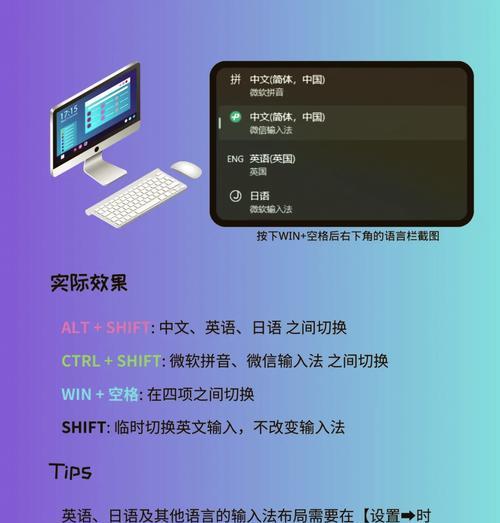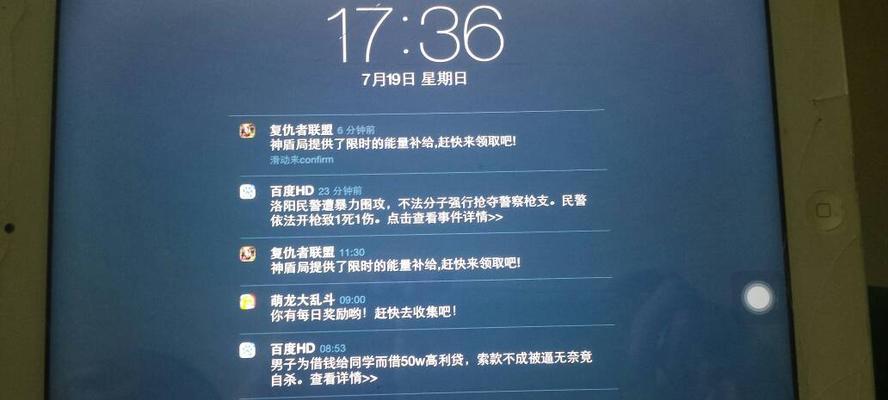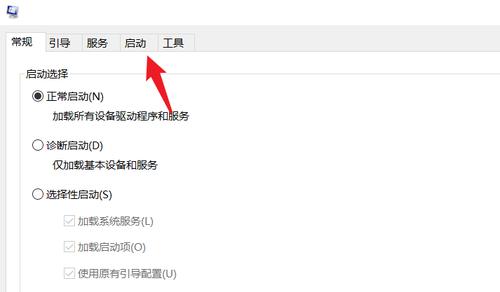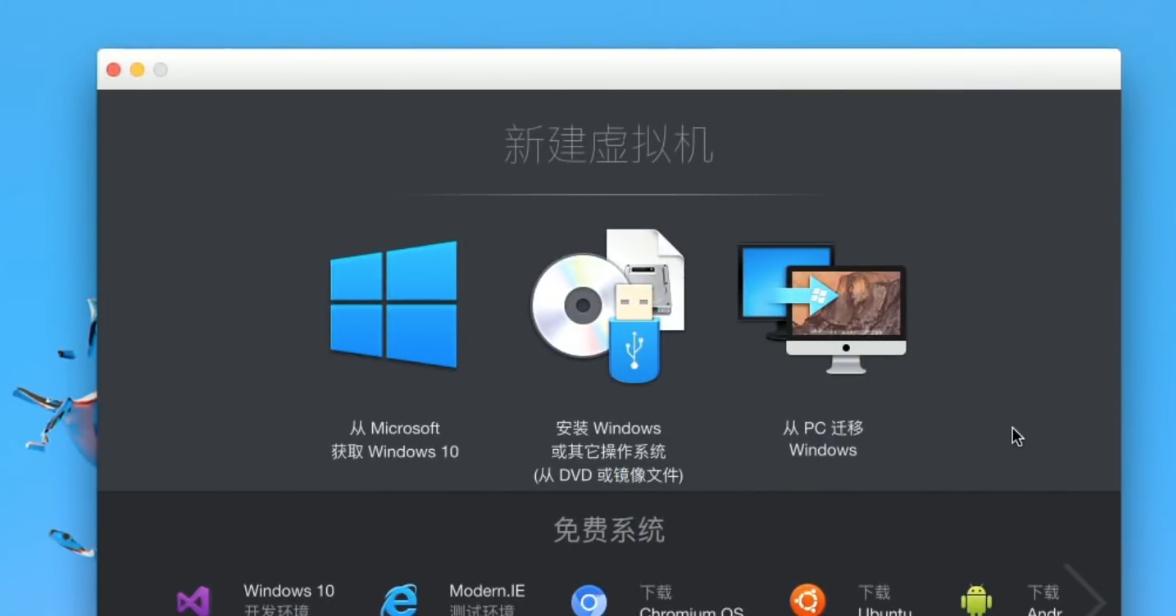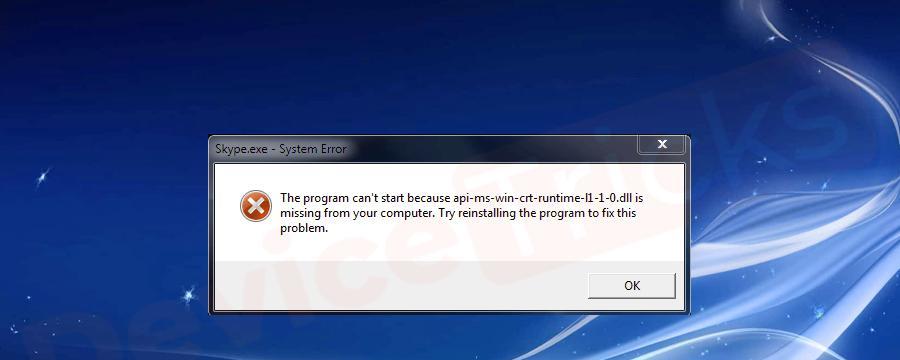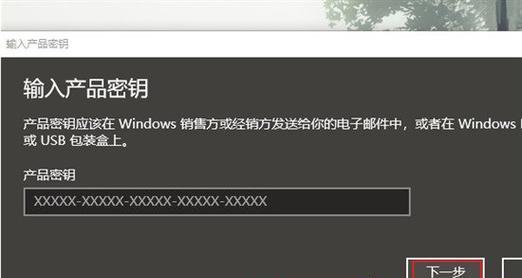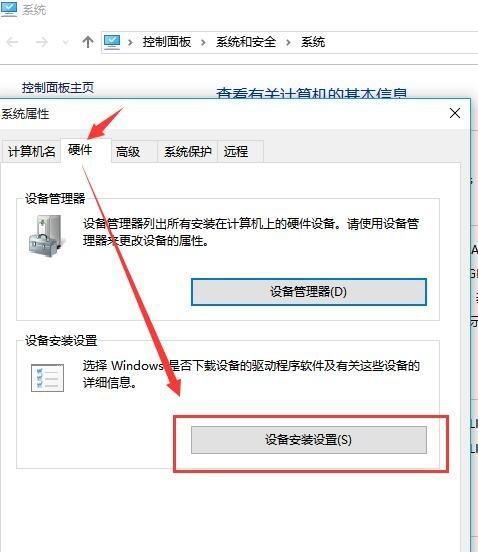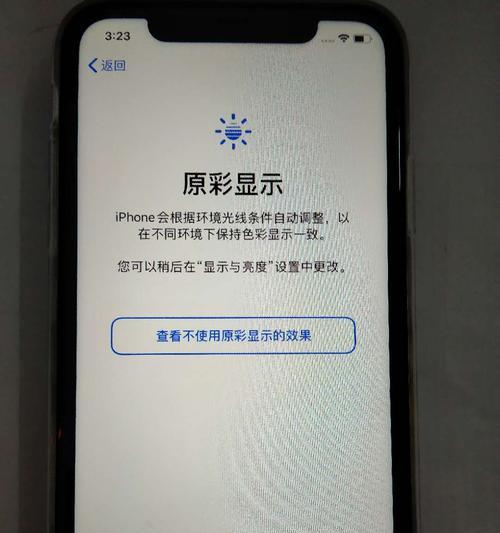Windows11如何免费升级?官方升级步骤是什么?
随着微软对Windows11的广泛推广,越来越多的用户希望能够体验到这个最新操作系统的强大功能。但部分用户存在疑问:Windows11如何免费升级?本文将为您提供官方推荐的升级步骤,帮助您顺利完成至Windows11的操作系统的升级过程。
一、系统要求核对
在开始升级之前,首先确认您的设备是否符合Windows11的系统要求。Microsoft官方明确指出了最低硬件规格,包括处理器速度、内存大小、存储空间、安全启动能力以及TPM(受信任的平台模块)版本等。您可以通过[Windows11升级助手](https://go.microsoft.com/fwlink/?linkid=2126694)来检查您的设备是否兼容。
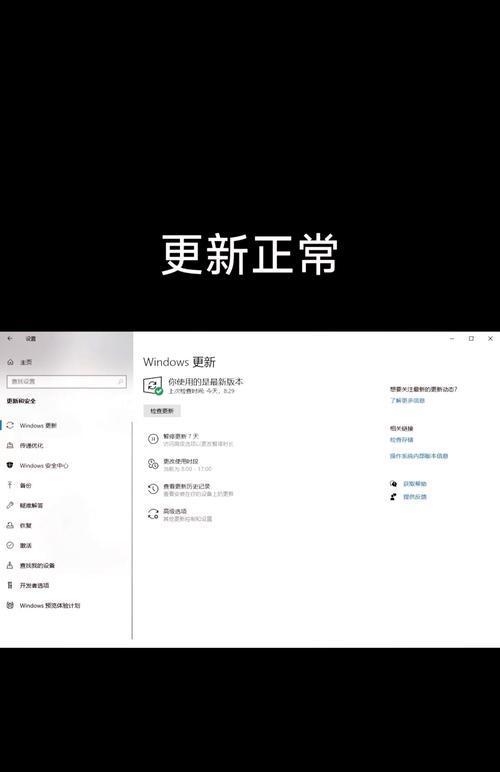
二、备份重要数据
升级操作系统涉及到系统文件的替换和更新,有可能导致数据丢失的风险。在升级之前,强烈建议您对重要文件和数据进行备份。您可以使用内置的文件历史记录功能,或者用外部硬盘、云存储服务等进行备份。

三、检查Windows更新
检查您的Windows10系统是否已经安装了所有最新的更新。打开“设置”→“更新和安全”→“Windows更新”进行检查。确保所有的更新都已安装完毕,这有助于确保升级过程的顺畅。
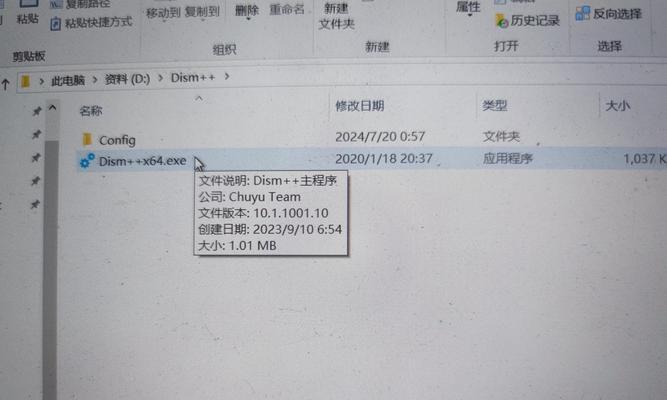
四、开启ISO文件下载
前往[Microsoft官网](https://www.microsoft.com/zh-cn/software-download/windows11),您可以获取一个Windows11的ISO文件。下载后,使用工具,比如WinRAR,解压ISO文件到一个文件夹中。
五、运行安装程序
在ISO文件解压出来的文件夹中,找到名为“setup.exe”的程序,双击运行。这将启动升级向导,按照提示选择升级选项,并同意条款和条件。
六、选择保留文件和应用程序
在升级过程中,您将面临选择是否保留个人文件和应用程序的决定。根据您的需求选择“保留文件和应用程序”或者“我不需要保留任何东西”。
七、升级完成及后续优化
升级过程可能会持续一段时间,请耐心等待直到系统完成自动重启。重启后,您需要完成一些个性化设置,如登录您的Microsoft账户、设置设备安全性和隐私设置等。
八、确认系统升级并检查新功能
重启完成后,您可以通过搜索栏输入“winver”来检查系统信息,确认Windows11已经成功安装。此时,您可以开始探索Windows11带给您的新功能和改进。
Windows11升级常见问题解答
Q:我的电脑不符合Windows11升级要求怎么办?
A:即使您的设备硬件不满足Windows11的最低要求,您也可以通过其他途径(例如购买新的PC或者寻找兼容的第三方解决方案)来体验Windows11。
Q:升级后遇到问题如何解决?
A:在升级过程中或之后遇到任何问题,您可以访问Microsoft官方论坛或联系客户支持寻求帮助。
Q:升级后有任何兼容性问题吗?
A:微软提供了兼容性检查工具来评估您的设备,但也有可能一些旧的驱动或软件无法在新系统中运行,建议提前做好准备。
通过以上步骤,您就可以顺利完成Windows11的免费升级。升级不仅是技术上的迭代,也让您的电脑性能得到提升,享受更多现代化的便捷体验。如果您已经迫不及待,那么请按照本文提供的官方步骤,安全顺利地升级至Windows11。
版权声明:本文内容由互联网用户自发贡献,该文观点仅代表作者本人。本站仅提供信息存储空间服务,不拥有所有权,不承担相关法律责任。如发现本站有涉嫌抄袭侵权/违法违规的内容, 请发送邮件至 3561739510@qq.com 举报,一经查实,本站将立刻删除。
- 站长推荐
- 热门tag
- 标签列表
- 友情链接